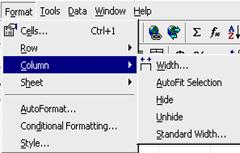| Aeronautica | Comunicatii | Drept | Informatica | Nutritie | Sociologie |
| Tehnica mecanica |
Calculatoare
|
|
Qdidactic » stiinta & tehnica » informatica » calculatoare Cunoasterea calculatorului. Arhitectura unui calculator - sisteme de operare |
Cunoasterea calculatorului. Arhitectura unui calculator - sisteme de operare
Introducere
I.. Istoric IT&C.
Ce este un PC?
Un PC (personal computer) –denumire generica pentru orice sistem informatic de tip birou- este un sistem de procesare a diferitelor date (imagini, sunete, numerice, etc.) convertite in sistem digital si este alcatuit din 2 elemente principale:
Componentele hardware;
Programele software
A) Componentele hardware. Elementele hardware sunt elementele fizice ale computerului (e.g. computerul in sine, monitorul, imprimanta, mouse-ul, placi atasate, cabluri, etc.). Computerul in sine (carcasa) poate fi de mai multe feluri: desktop, tower sau laptop (portabil). Exista doua tipuri mari de computere din punct de vedere al arhitecturii si functionarii:
a) Computer de tip PC (compatibile), conceput de IBM, care, indiferent de producator (IBM, Hewlett Packard HP (Compaq), Dell, clone, etc.) va functiona in acelasi mod; pentru PC se fac programe specifice (e.g. Microsoft) care vor rula pe orice astfel de sistem.
b) Apple Macintosh, pe scurt Mac, cu o arhitectura (componente hardware) si programe diferite si incompatibile cu acelea ale PC-ului; a aparut cam in acelasi timp. Diferenta, in momentul aparitiei, intre Apple si PC este ca primul avea interfata grafica cu utilizatorul (i.e. imagini si ferestre), fapt ce a fost ulterior preluat si de PC; alta caracteristica este ca a creat componente plug-and-play (i.e. elemente hardware care introduse in ‚cutie’ sunt recunoscute de sistemul de operare (Windows 98, NT, XP, etc.) si instalate).
A1) Interiorul unui computer. In interiorul unui computer vom gasi, in principiu, urmatoarele componente:
Placa de baza (Motherboard) contine toate circuitele computerului, inclusiv unitatea de prelucrare CPU (Central Processing Unit). Tot aici gasim cipul BIOS (Basic Input/Out System) care are ca rol verificarea daca toate elementele computerului comunica intre ele. El contine instructiunile pe care computerul trebuie sa le urmeze atunci cand este pornit si incarca sistemul de operare; de asemenea, transforma instructiunile complexe ale procesorului in informatii care pot fi intelese de alte dispozitive (e.g. tastatura, mouse).
Procesorul (Central Processing Unit) reprezinta nucleul unui computer, toate calculele efective fiind realizate de CPU.
Harddisk-ul (unitatea hard) este principalul mediu de stocare a datelor si programelor (privit ca o memorie fizica). Datele sunt inregistrate pe un disk mic, acoperit cu material magnetic, dimensiunea sa masurandu-se in Mb/Gb (megabytes/gygabytes).
Cipurile de memorie RAM Random Access Memory) sunt folosite pentru stocarea temporara a programului curent si a tuturor datelor cu care se lucreaza; se masoara in Mb/Gb.
Bateria reincarcabila pentru alimentarea unor cipuri de memorie speciale, cand computerul nu functioneaza; aceste cipuri stocheaza informatii privind data sau configuratia computerului.
Sursa de alimentare converteste tensiunea de la 220V la 5V sau 12V, necesara elementelor hard.
Sloturile de extensie servesc la introducerea (conectarea) placilor suplimentare destinate functiilor speciale (e.g. fax/modem/USB).
Sloturile de rezerva servesc la introducerea cipurilor de memorie suplimentara.
Unitatea CD-ROM/DVD-ROM element standard pentru computerul modern serveste la citirea CD-urilor. Actual, a aparut DVD-ROM care ‚citeste’ DVD-urile.
Floppy (unitatea de disketa) pentru disketele care preiau informatii de volum mic (1,44Mb).
A2) Intrari/Iesiri. Procesul de prelucrare a datelor implica trei elemente: intrarea, prelucrarea si iesirea datelor. Intrarile inseamna atat introducerea informatiilor in computer cat si controlul asupra instructiunilor date acestuia. Prelucrarea efectuata de procesor si programele urmeaza instructiunile date de utilizator, dupa care, prin procesul de iesire, obtinem rezultatul dorit.
Tastatura si mouse-ul Tastatura este esentiala pentru introducerea textului si a cifrelor, cuprinzand taste alfabetice, taste numerice si taste de control, care permit executarea unor operatiuni specifice, precum si taste cu sageti pentru deplasarea pe ecran. Mouse-ul este necesar pentru navigarea cursorului pe ecran, usurand mult lucrul mai ales la programe de desen sau grafica.
Placa de sunet transforma sunetul preluat de pe CD-uri, microfon, etc. in informatie digitala. Poate prelua sunetele in forma digitala si de la instrumente electronice si, prin mixare si transformari cu ajutorul anumitor soft-uri, computerul se poate constitui in studiou muzical.
Placa video face acelasi lucru cu desene sau imagini, putandu-se rula programe TV sau video, inafara de de functiuni de design sau pictura.
Joystick-ul este un dispozitiv care, in paralel sau in serie cu tastatura, se foloseste in jocurile video.
Scanner-ul tine locul, in cazul imaginilor, placilor de sunet. Acesta, prin senzorii pentru citirea culorilor si luminozitatii unei imagini (tiparite sau diapozitiv) poate transforma o imagine in informatie digitala ce poate fi prelucrata de computer.
Modem-ul foloseste la conectarea computerului cu reteaua de telefonie, astfel incat se obtine conectarea la o retea de calculatoare interna (LAN) sau la Internet (privit ca o retea globala).
Monitorul este principalul element de iesire al sistemului, permitand vizualizarea datelor procesate de computer. Monitoarele sunt fie de tip CRT (cu tub catodic) fie TFT (cu cristale lichide).
Imprimanta preia informatii vizuale ca si monitorul, dar le transpune pe hartie. Imprimantele pot fi cu ace, cu jet sau laser.
Boxe si casti audio, camera (video) pentru iesirea semnalului sonor/video.
B) Componentele software (programe). Software sau, simplu, soft, este denumirea colectiva pentru toate tipurile de aplicatii pentru computer. Ele reprezinta, in fapt, un set urias de instructiuni scrise pentru computer ‚indicandu-i’ acestuia ce sa faca. Exista programe de editare text, de desen, de compus muzica, de procesat imagini, jocuri, de calcul, pentru scanat, virus si antivirus, etc. Computerul, la comanda utilizatorului, gaseste programul il incarca in memorie si il lanseaza. Cele mai multe programe sunt scrise sub sistemul Microsoft (cel mai raspandit sistem de operare) dar exista programe, evident, si pentru Mac-uri. Programele sunt, in principiu, de 3 tipuri:
o Freeware adica gratuite;
o Shareware, gratuite doar pentru un timp limitat, dupa care trebuie cumparata versiunea completa;
o Cumparate, pentru care trebuie platit de la inceput.
Programele de computer (software) se constitue din programe mai mult sau mai putin complexe ca, de exemplu: sisteme de operare, utilitare, game-uri, antivirus, pachete de programe (Office, SPSS, Statistica, Maple, Mathematica, Autocad, Corel, etc.).
In principiu, atunci cand este vorba de domeniul programare/programe, se au in vedere cateva notiuni de baza. Exista astfel o ierarhie a programelor din punctul de vedere al complexitatii si rolului lor. Astfel avem, in principiu, urmatoarele etape de programare:
Limbaj de nivel scazut (cod-masina) reprezentat de toate instructiunile scrise sub forma unui sir de numere si cifre pe care doar procesorul le ‚intelege’.
Limbajul de asamblare, reprezinta asamblarea unui set de comenzi simple. Codul din acest limbaj este tradus in limbajul cod-masina pentru a fi rulat de computer.
Limbajul de nivel inalt reprezinta un set de instructiuni intelese de om, care exprima un plan de actiune pentru a se executa o anumita operatie, dar neinteles de computer. Majoritatea programelor comerciale sunt scrise in limbaj de nivel inalt, dar pentru realizarea de operatii speciale, trebuie folosite codul-masina si limbajele de asamblare.
| |
Remarca. Daca, in principiu, oricine poate incepe sa scrie un program in limbaj de nivel inalt, permitandu-si sa fie si superficial, pentru primele doua trebuie foarte multa atentie, altfel cea mai mica greseala poate ‚bloca’ procesorul.
Ce este un sistem de operare?
Un sistem de operare (Operating system) este un software care controleaza actiunile diverselor parti ale unui computer. Astfel, sistemul de operare este responsabil cu controlul alocarii si folosirii hard-ului, a memoriei, functionarea CPU-ului, spatiul pe disc si sistemele periferice. El reprezinta baza pe care sunt construite celelalte programe ca procesoarele de text (e.g. Word), foi de calcul (e.g. Excel) si alte tipuri de soft. La sistemele informatice mai vechi sistemul de operare era MS-DOS (Disk Operating System) si, in cadrul acestuia ‚dialogul’ cu computerul se facea numai de la tastatura, scriind comenzi lungi si complicate pentru orice operatie ceruta. Actual, s-a renuntat aproape in totalitate la acest sistem, folosindu-se cu precadere sistemul de operare MS-Windows care simplifica mult modalitate de operare cu computerul, folosind o interfata grafica (GUI -Graphical User Interface)‚ prietenoasa’ cu utilizatorul. Windows este un sistem de operare care permite utilizarea eficienta a ferestrelor (windows) si mouse-ului. Alt sistem de operare este sistemul UNIX, care este un sistem multi-user, multi-tasking dezvoltat de firma AT&T Bell Laboratories pentru a rula atat pe PC-uri cat si pe mini-computere si platforme hardware. Are si el o interfata grafica, Open Look pentru mascarea comenzilor Unix. Vom mai aminti aici si pe ultimul venit, sistemul de operare LINUX, aparut in 1991.
Appendix: Momente din istoria computerului si tehnologiei informatiei (hard & soft):
In timpul celui de-al II razboi mondial a aparut ENIAC (18.000 tuburi electronice) si EDVAC la University of Pennsylvania;
Arhitectura von Neumann pentru o masina de calcul virtuala, proiectul care sta la baza programelor actuale, creata de matematicianul american John von Neumann, aparuta in aceeasi perioada;
-UNIVAC, primul computer comercializat;
1957 –FORTRAN primul program complet de tip limbaj de nivel inalt;
1961 –COBOL, primul program pentru comert si business;
inceputul anilor ’60 –BASIC, primul program pentru neprofesionisti;
1971 –microprocesorul sau ‚computerul pe un chip’
1971 –PASCAL limbaj de programare structurat si bazat pe compilare (1984 –Turbo PASCAL);
1975 –MICROSOFT infiintat de catre Bill Gates;
inceputul anilor ’80 –C++, limbaj de programare orientat spre obiect;
1975-1985 –aparitia marilor firme: Apple (in garaj), Sun (in departamente universitare), Dell (in camine universitare);
1981 –lansarea primului PC de la IBM, dupa care a urmat explozia de ‚clone’ sau computere ‚IBM compatibile’
1981 –MS-DOS lansare;
1990 –Windows 3.0;
1992 –Windows 3.1; INTEL lanseaza pocesoare tip 486DX;
1993 –Windows NT; INTEL lanseaza seria de procesoare PENTIUM
1995 –Windows 95; INTEL lanseaza procesoarul PENTIUM Pro; apare Internet Explorer 1.0;
1997 –INTEL lanseaza PENTIUM MMX si PENTIUM II;
1998 –Windows 98;
2000 –Windows 2000 si Me; INTEL anunta procesoarele PENTIUM IV la 1,5GHz;
2001 –Windows XP;
2001-2002 –PENTIUM IV la 2 GHz
2003-2004 –PENTIUM IV la aprox. 3GHz.
2004-2005 –PENTIUM IV > 3GHz.
II. Interfata grafica Windows XP
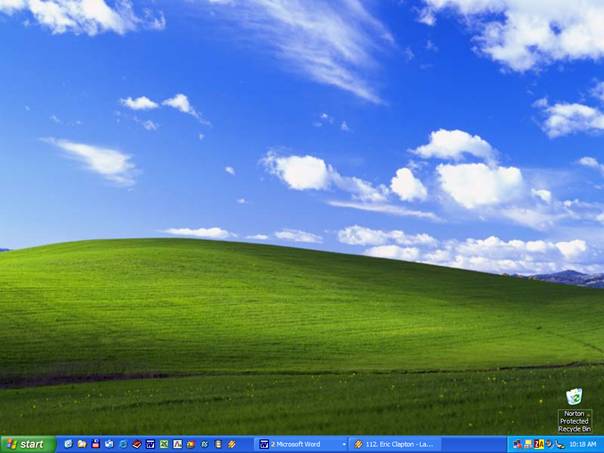
1. Elementele interfetei grafice Windows XP
Emblema (Icon)
Emblemele (icon-urile) sunt ilustratii grafice de dimensiuni nu prea mari, care reprezinta programe, fisiere (documente), sau foldere (cataloage) care pot contine mai multe fisiere si eventual subfoldere.
Meniu (menu)
Un meniu este o lista de optiuni sau comenzi care se afiseaza pe ecran si din care puteti alege una folosind tastatura sau mouse-ul. Pentru a obtine o lista de optiuni (sau comenzi), trebuie sa activati o componenta (adica un meniu) din linia cu meniuri.
|
|
Linia de taskuri
Dupa ce s-a incarcat in memorie Windows XP, la baza ecranului se afla linia de taskuri In partea stanga a acestei linii se afla butonul Start, care va permite sa lansati programe in executie. Un program lansat in executie se numeste task. Sistemul Windows XP lucreaza in regim de multitasking, ceea ce inseamna ca se pot executa in acelasi timp mai multe programe.
![]()
Fereastra (Window)
Ferestrele sunt obiectele de baza ale sistemului Windows. Ele au forma unor dreptunghiuri in interiorul carora puteti sa operati.
2. Generalitati despre Microsoft Office XP
Pentru a putea lansa componentele Office XP, trebuie sa recunoasteti icon‑urile care identifica aceste componente.
|
Icon |
Componenta Office XP si o scurta descriere a ei |
|
|
Microsoft Word Va ajuta sa creati si sa modificati documente Word, in care pe langa texte puteti include tabele, imagini, desene si alte obiecte, care pot fi create cu alte programe. De asemenea, puteti include hiperlegaturi la World Wide Web. |
|
|
Microsoft Excel Va ajuta sa creati si sa modificati documente Excel, care contin foi de calcul (spreadsheets sau worksheets). In foi de calcul puteti folosi formule, functii analitice, grafice, prelucrari statistice, precum si hiperlegaturi la World Wide Web. |
|
|
Microsoft PowerPoint Va ajuta sa creati si sa modificati diapozitive (clisee) pentru proiector, precum si prezentari multimedia care pot include texte, imagini, efecte sonore si chiar animatie. |
|
|
Microsoft Outlook Va ajuta sa folositi posta electronica (e‑mail), sa gestionati documente care provin din diferite surse, sa va mentineti o agenda zilnica pentru evenimente deosebite si intalniri, sa va programati anumite activitati si contacte de afaceri, sa va gestionati anumite resurse. |
|
|
Microsoft FrontPage Va ajuta sa creati cu usurinta pagini Web pentru Internet. Nu trebuie sa cunoasteti metalimbajul HTML pentru a crea pagini Web. Folositi interfata grafica pentru a crea un document pe baza caruia FrontPage genereaza automat un text HTML. |
|
|
Microsoft Access Va ajuta sa stocati, sa regasiti, sa gestionati si sa administrati informatii in fisiere de tip baza de date. O baza de date relationala contine tabele alcatuite din inregistrari cu aceeasi structura de campuri, in care se introduc informatii care pot fi ordonate dupa diferite criterii. De asemenea, o baza de date mai contine formulare, interogari si rapoarte. |
III. Cunoasterea aplicatiei MS Word XP
Scopul acestei prezentari este de a va ajuta sa folositi programul Word XP pentru crearea si modificarea unor documente. Sunt prezentate facilitatile cu ajutorul carora puteti introduce in aceste documente nu numai texte, ci si tabele, imagini, desene si alte obiecte. Atat pentru texte, cat si pentru celelalte obiecte dintr-un document Word XP, puteti alege diferite formate. De asemenea, intr-un document Word XP puteti include hiperlegaturi spre World Wide Web.
|
& |
Generalitati despre Word XP
Cum recunoasteti programul Word XP?
Programul Word XP face parte din grupul de programe Microsoft Office XP. Pentru a putea lansa programul Word XP, trebuie sa recunoasteti icon‑ul care identifica acest program. Aceste icon
![]() se pot gasi pe desktop (fondul
ecranului care se mai numeste si masa de lucru), sau pe una din ramurile de meniuri
care se desfasoara pornind de la butonul Start din linia de
taskuri.
se pot gasi pe desktop (fondul
ecranului care se mai numeste si masa de lucru), sau pe una din ramurile de meniuri
care se desfasoara pornind de la butonul Start din linia de
taskuri.
Ce noutati aduce Microsoft Word XP?
In Microsoft Word XP apar urmatoarele noutati fata de versiunile anterioare:
|
C |
Facilitati pentru Internet – Microsoft Word XP va permite sa creati hiperlegaturi intre documente care se pot afla pe discul dumneavoastra, intr‑o retea locala, sau pe Internet. Folosind aceste hiperlegaturi, Microsoft Word XP va permite sa incarcati si sa vizualizati diferite documente de pe Internet, incarcarea programelor care prelucreaza aceste documente facandu‑se automat.
|
C |
 Office
Assistant – Acesta este un instrument pentru Help care va ofera ajutor contextual si
functioneaza pe baza de animatie. Acest Office Assistant
va urmareste tot ce faceti si va ofera
sfaturi competente cu solicitudine si umor cand aveti nevoie de ele.
Cand i se aprinde beculetul, inseamna ca are o sugestie in legatura cu
operatia pe care vreti sa o efectuati. Nu ezitati,
actionati cu mouse‑ul asupra beculetului, poate va
ofera o idee buna. Daca nu aveti nevoie de sfaturi,
puteti sa‑l suspendati. El nu se supara. Cand
aveti nevoie de ajutor, puteti sa‑l apelati din nou.
Menirea lui este sa va ajute intotdeauna.
Office
Assistant – Acesta este un instrument pentru Help care va ofera ajutor contextual si
functioneaza pe baza de animatie. Acest Office Assistant
va urmareste tot ce faceti si va ofera
sfaturi competente cu solicitudine si umor cand aveti nevoie de ele.
Cand i se aprinde beculetul, inseamna ca are o sugestie in legatura cu
operatia pe care vreti sa o efectuati. Nu ezitati,
actionati cu mouse‑ul asupra beculetului, poate va
ofera o idee buna. Daca nu aveti nevoie de sfaturi,
puteti sa‑l suspendati. El nu se supara. Cand
aveti nevoie de ajutor, puteti sa‑l apelati din nou.
Menirea lui este sa va ajute intotdeauna.
|
C |
Instrumente pentru desenare – Exista un set partajat de instrumente pentru desenare, care pot fi apelat din Word XP. Vi se ofera noi efecte grafice, dintre care amintim nuantari multicolore, texturi, curbe Bésier (curbe netede de diferite forme), efecte 3D impresionante, etc.
|
C |
Visual Basic pentru aplicatii – Este inlocuit vechiul program de macro-uri WordBasic, cu un nou limbaj, care este un standard foarte raspandit in ultimul timp in aplicatii orientate pe obiecte.
|
C |
Imbunatatiri pentru Workgroup – Au fost aduse noi imbunatatiri pentru grupuri de utilizatori care au acces la aceleasi documente intr-o retea locala. Acestia pot colabora, pot naviga online, pot crea hipertexte cu hiperlegaturi, pot folosi posta electronica, etc.
|
C |
Wizard pentru scrisori – Word XP are un Wizard special care va poate ajuta sa creati diferite tipuri de scrisori. Va sunt oferite facilitati prin care puteti introduce, modifica, sau elimina anumite elemente de structura in diferite modele de scrisori.
|
C |
AutoText – A fost creata o linie cu instrumente pentru AutoText context senzitiva, cu ajutorul careia se pot introduce si se pot reutiliza anumite texte sau alte obiecte standard in diferite locuri din document. Prin AutoText puteti copia automat in documente nu numai alineate standard, ci si simboluri, figuri, desene, sau alte informatii.
|
C |
Imbunatatiri pentru documentele lungi – Au fost aduse o serie de imbunatatiri legate de crearea si mentinerea documentelor de lungimea unei carti. Aceste facilitati includ crearea automata a cuprinsului, tabelul de index, referinte incrucisate, note de subsol, comentarii, etc.
|
C |
AutoFormat – Word XP va ofera facilitati de alegere automata a unor formate potrivite pentru anumite portiuni din document, in culise (background), dupa ce ati introdus portiunile respective, sau chiar in timp ce le introduceti. Aceste facilitati includ crearea automata a unor numerotari, enumerari, chenare, tabele, antete, fara nici un efort din partea dumneavoastra.
Cum folositi reteaua Internet cu Office XP?
Poate ca noutatea cea mai senzationala pe care o aduce Office XP este facilitatea de a accesa reteaua Internet rapid, sigur si fara eforturi prea mari, cand lucrati cu componentele acestuii pachet de programe. Internet este o retea globala de calculatoare care se intinde pe tot globul, aceste calculatoare fiind legate prin protocoale de comunicatie eficiente si standardizate. Dupa posta electronica (e‑mail), in ultimul timp s‑a raspandit pe Internet o noua componenta numita World Wide Web (prescurtat WWW, sau pur si simplu Web). Protocolul WWW va permite sa faceti conexiuni intre diferite documente, cu ajutorul unor hiperlegaturi. Documentele se pot afla pe calculatorul dumneavoastra, intr‑o retea locala, sau pe Internet. Prin hiperlegaturi puteti prezenta combinatii bogate de efecte audio, video si texte. Paginile Web prezente pe diferite servere de pe Internet nu sunt altceva decat documente hipertext, pe care acum le puteti vizualiza cu Office XP (9x).
Cum folositi WWW in Office 9x ?
Componentele din Office XP va ofera facilitati prin care va puteti conecta la Web intr‑un mod simplu si eficient. Trebuie doar sa selectati informatia care doriti sa functioneze ca o hiperlegatura spre Web, apoi sa apelati imediat comanda Insert | Hyperlink . , sau sa actionati butonul Insert Hyperlink din linia cu instrumente standard. Comanda Hyperlink . este prezenta in Word XP, Excel XP, PowerPoint XP si Access XP.
END
| Contact |- ia legatura cu noi -| | |
| Adauga document |- pune-ti documente online -| | |
| Termeni & conditii de utilizare |- politica de cookies si de confidentialitate -| | |
| Copyright © |- 2025 - Toate drepturile rezervate -| |